如何使用WinRAR创建自解压文件-使用WinRAR创建自解压文件方法
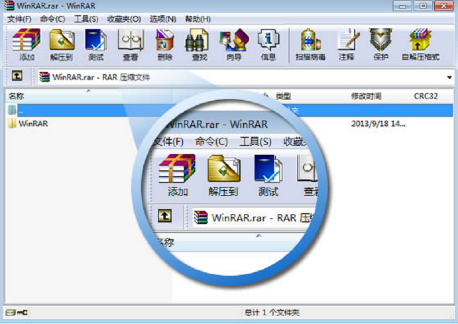
使用WinRAR创建自解压文件的步骤如下:
1. **安装WinRAR**:确保你的计算机上已经安装了WinRAR软件。
2. **选择文件**:打开包含你需要压缩的文件的文件夹,全选这些文件(可以使用Ctrl+A快捷键)。
3. **添加到压缩文件**:
- 右键点击选中的文件,选择“添加到压缩文件”选项。
- 在弹出的“压缩文件名和参数”对话框中,输入你希望生成的自解压文件的名称,并确保文件扩展名为`.exe`。
4. **设置自解压选项**:
- 在“常规”选项卡中,勾选“创建自解压格式压缩文件”选项。
- 切换到“高级”选项卡,点击“自解压选项”按钮。
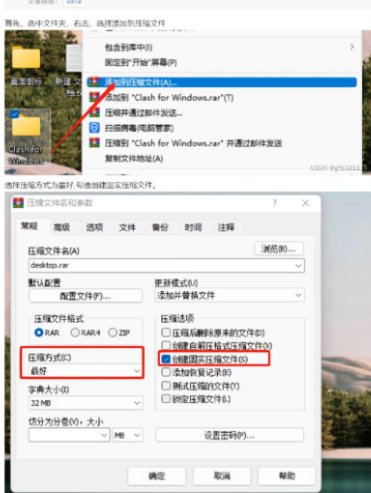
5. **配置自解压参数**:
- 在“常规”选项卡中,设置解压路径。你可以指定一个默认的解压路径,或者让用户在解压时选择路径。
- 在“设置”选项卡中,可以设置解压前后运行的程序。例如,你可以在“解压后运行”框中输入解压后需要自动运行的文件名。
- 在“文本和图标”选项卡中,可以设置解压时的窗口标题、提示信息、图标等。
6. **保存设置并生成文件**:
- 确认所有设置后,点击“确定”按钮保存设置并开始压缩。
- 压缩完成后,你会在指定的位置看到生成的自解压文件(`.exe`格式)。
7. **测试自解压文件**:
- 双击生成的自解压文件,检查是否能够正确解压并执行你设置的操作。
通过以上步骤,你可以使用WinRAR轻松创建自解压文件,方便文件的分发和使用。
大米软件园版权声明:以上内容均为本站原创,未经允许不得转载!









